在现代网络环境中,DHCP(Dynamic Host Configuration Protocol)服务器不仅负责自动分配IP地址,还承担着提供网络配置参数如DNS域名等重要信息,对于网络管理员或普通用户而言,了解如何确定DHCP服务器所在域的域名,在故障排除、网络配置或安全审计等方面显得尤为重要,本文将分别介绍在Linux和Windows XP操作系统下,如何查找并确定当前网络环境中DHCP服务器所分配的域名。
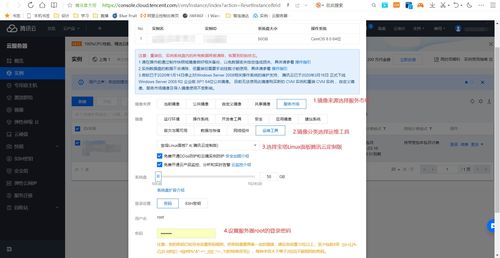
云服之家,国内最专业的云服务器虚拟主机域名商家信息平台
Linux环境下的方法
在Linux系统中,可以通过多种命令和工具来查询DHCP服务器的配置信息,包括域名设置,以下是一些常用的方法:
-
使用
ip命令:ip命令是Linux下用于管理网络接口的常用工具,它可以显示当前网络接口的配置信息,包括从DHCP服务器获取的域名,执行以下命令可以查看详细信息:ip addr show
在输出结果中,查找带有
scope字段为global的条目,这里会包含IP地址、网关以及DNS服务器的信息,如果DHCP服务器提供了域名,它通常会作为DNS服务器的一部分信息出现。 -
查看
/etc/resolv.conf文件: 这个文件包含了系统的DNS解析设置,虽然它不直接显示DHCP服务器的域名,但可以通过查看nameserver条目来确认当前使用的DNS服务器,如果系统是通过DHCP获取DNS设置,那么这些服务器很可能就是DHCP服务器的IP地址,通过反向解析这些IP地址或使用nslookup、dig等工具查询它们对应的域名,可能间接得到DHCP服务器的域名信息。cat /etc/resolv.conf
-
使用
nmcli命令(适用于NetworkManager管理的系统): 如果系统使用NetworkManager管理网络连接,可以使用nmcli工具查询网络连接详情,包括从DHCP服务器获取的DNS域名。nmcli -t -f NAME,TYPE,DEVICE,IP4.ADDRESS,IP4.GATEWAY,IP4.DNS connection show
这个命令会列出所有网络连接及其相关配置,包括IP地址、网关和DNS服务器信息。
Windows XP环境下的方法
在Windows XP系统中,由于操作系统的限制和缺乏现代网络管理工具,查询DHCP服务器信息的途径相对有限,但仍然可以通过以下几种方法获取所需信息:
-
使用命令提示符: 在命令提示符(CMD)中,通过
ipconfig命令可以查看当前网络适配器的配置信息,包括从DHCP服务器获取的IP地址、子网掩码、默认网关以及DNS服务器,如果DHCP服务器提供了域名信息,它通常会包含在DNS服务器的条目中,执行以下命令:ipconfig /all
在输出结果中查找“DNS Servers”部分,这里列出了当前系统使用的DNS服务器,同样地,可以通过反向解析这些IP地址或使用
nslookup等工具查询它们对应的域名。 -
查看系统属性: 通过控制面板进入“网络连接”->“本地连接”->“属性”->“Internet协议(TCP/IP)”->“高级”,在这里也可以找到DNS设置部分,方法与使用命令提示符类似。
-
使用第三方工具: 对于Windows XP用户,由于系统本身的工具较为有限,可以考虑使用第三方网络监控或诊断工具,如SolarWinds的IP Address Manager或NetStumbler等,这些工具通常提供更详细的网络配置信息和诊断功能。
注意事项与总结
- 在实际应用中,直接通过IP地址反向解析得到域名并不总是可靠,因为许多组织会采用内部DNS服务器进行名称解析,而这些服务器的名称可能并不对外公开。
- 管理员权限:执行上述大多数命令需要管理员或具有相应权限的用户身份。
- 系统差异:不同Linux发行版和网络管理工具(如NetworkManager、Wired或Wireless Tools等)可能会略有差异,但基本思路相同,Windows XP作为较旧的操作系统,其网络管理工具较为基础且功能有限。
- 安全性考虑:在查询和解析DNS服务器信息时,应考虑到网络安全和隐私保护,避免泄露敏感信息。
通过上述方法,无论是Linux用户还是Windows XP用户,都能有效地查询并确定当前网络环境中DHCP服务器所分配的域名信息,这对于网络管理、故障排除和安全审计等工作具有重要意义。
标签: DHCP服务器 域名 Linux与XP环境

